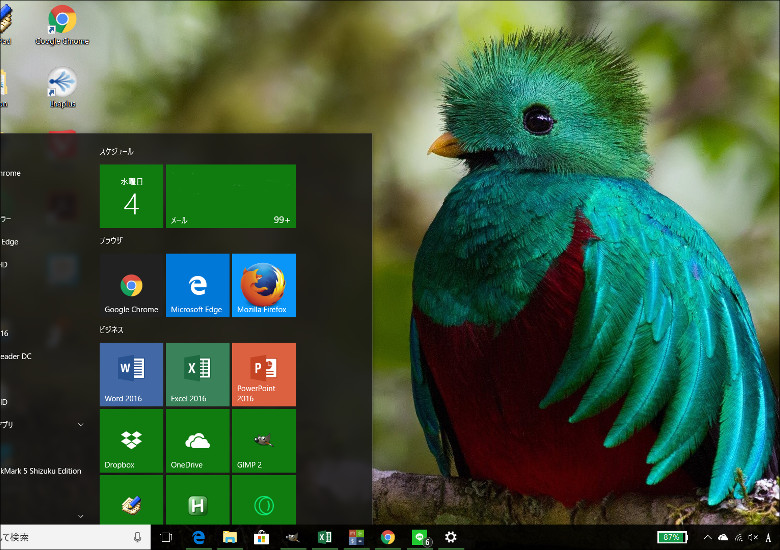
こんにちは、ウインタブ(@WTab8)です。Windows 10の基本操作を説明する連載「ゼロから始めるWindows(2017)」です。いやあ、最近いろいろストレスがたまってしまうことが多くて、少しでも気分転換したいなあ、と思って…。というのは冗談ですが、今回の小ネタ、PC初心者の人でも「そんなの知ってる」という人が多いと思うし、逆に「ウインドウズに関しては歴戦のツワモノ」であっても、デスクトップの配色とか壁紙に興味がなければ「知らなかった」という人がいると思います。Windows 10の性能アップとかじゃなくて、「気分」のお話ですからねえ。
歴代のWindowsは壁紙とか配色、アイコンのデザインなんかをフレキシブルに変更できました。Windows 10でもそれは同じで、壁紙とかタイルの色とか、自分の好みにあわせてカスタマイズできます。各種デザインのうち、「背景(壁紙)」「色」「サウンド(Windowsが出すシステム音)」「マウスカーソル(のデザイン)」をパッケージにしたものを「テーマ」といいます。デザイン系の諸設定を細かくカスタマイズすることもできますが、「テーマ」を使うと一瞬にしてこれら4項目が切り替えられるので、(私のように)ストレスがたまってきたなあ、と思う人は「テーマ」を変えて気分転換をしてみましょう。
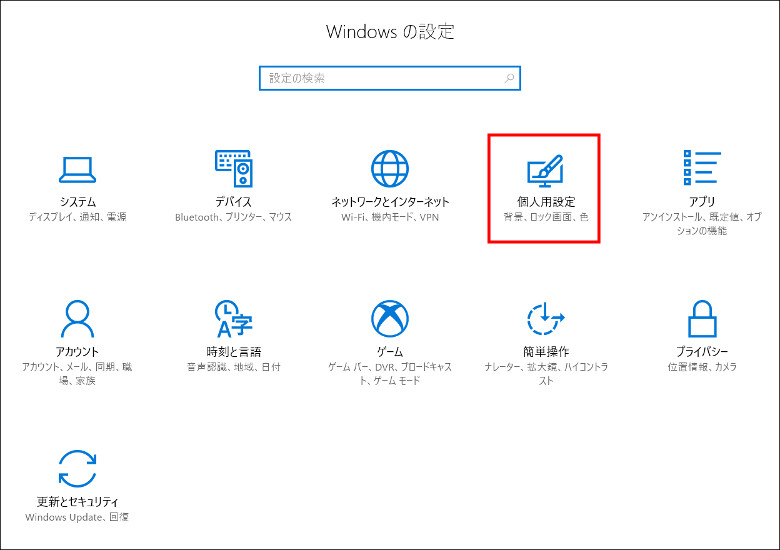
まず、「設定アプリ」を開きます。設定アプリの開き方はいろいろありますが、一例としてはタスクバーの右側にある通知アイコン(マンガのフキダシみたいな形をしています)をクリックもしくはタップして「アクションセンター」を表示させ、アクションセンターの下側にある各種アイコンのうち「すべての設定」を選択します。
今回は「個人用設定」を選択します。
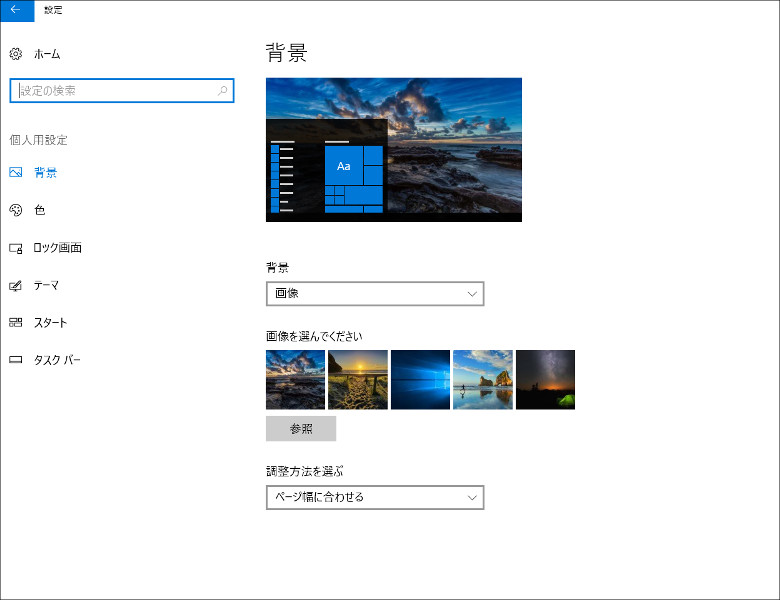
これが「個人用設定」の画面です。「背景」「色」「ロック画面」「テーマ」「スタート」「タスクバー」の各メニューがあります。これらのメニューから個別に細かく各種設定をすることもできます。
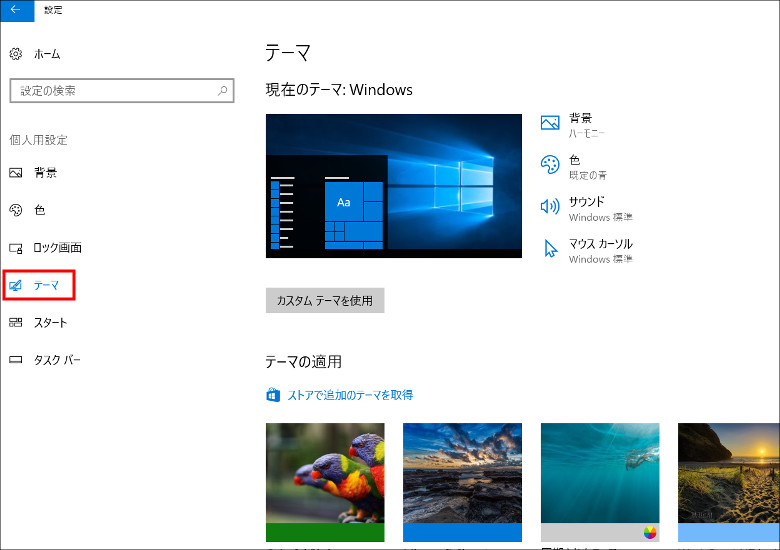
しかし、今回は手軽に気分を変えたいということで、レディーメードで各種の設定を一度に変更できる「テーマ」を選択します。
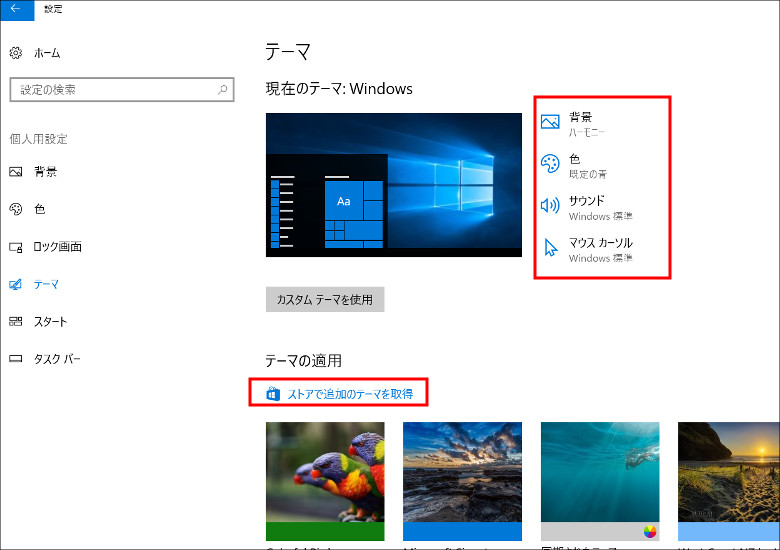
上に書いたように「テーマ」では「背景」「色」「サウンド」「マウスカーソル」を一度に変更できます。ただし、私がいくつか試した限り、「背景」と「色」をセットで変更してくれるものの、「サウンド」と「マウスカーソル」についてはWindows標準のまま、というものがほとんどでした。というかマウスカーソルを変更してくれるものは見つけられませんでした。
お使いのPCでここをいじったことのない人は、画面の下にある「テーマの適用」に表示されている「テーマ」の数が少ないと思います。また、ドスパラのアニメコラボタブレットなんかだとオリジナルのテーマが表示されているかもしれません。
テーマはWindowsストアからインストールすることができます。「ストアで追加のテーマを取得」のリンクを選択します。
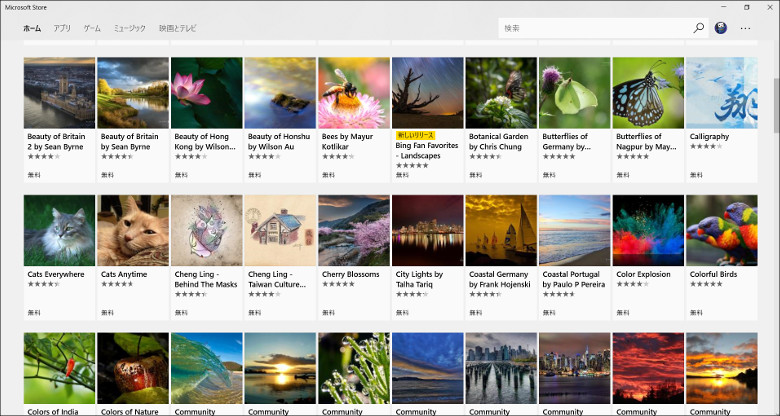
このように、Windowsストアには非常に多くの「テーマ」があります。これらのテーマはMicrosoft製のもので、全て無料です。ここから好きなものをひとつ選んでインストールしてみましょう。ちなみに私は「Colorful Birds」というのを選んでみました。それぞれのテーマはサイズが4MBとか5MBとかなので、PCのストレージを圧迫する危険はありません。
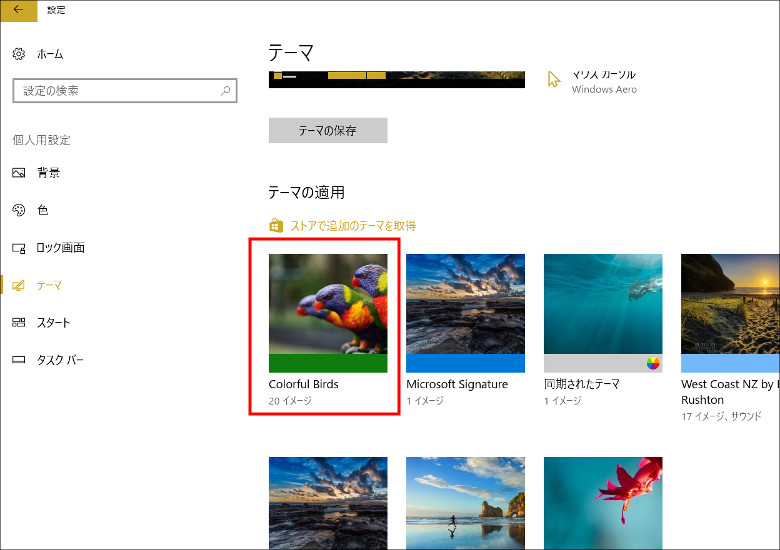
テーマのインストールが終わると、設定アプリにインストール済みのテーマが表示されます。ここで、そのテーマを選択すればテーマ変更が完了します。
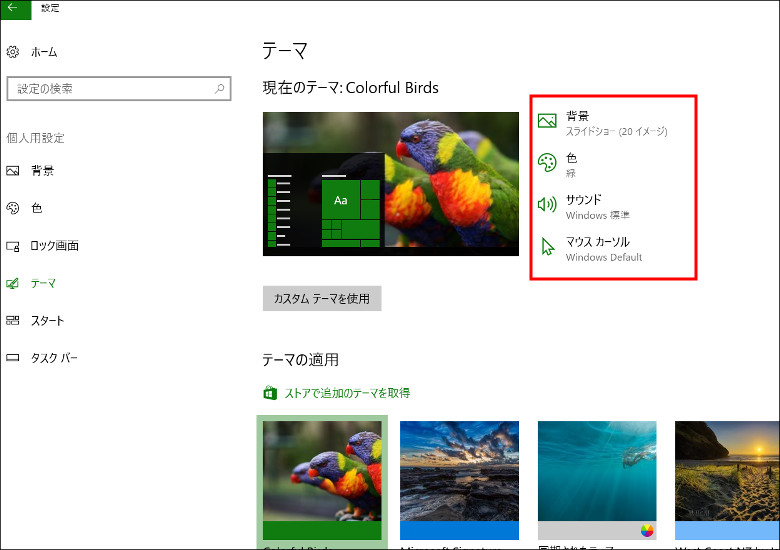
「Colorful Birds」では「背景」を20枚の画像によるスライドショー形式で表示し、「色」を緑にしてくれるようです。
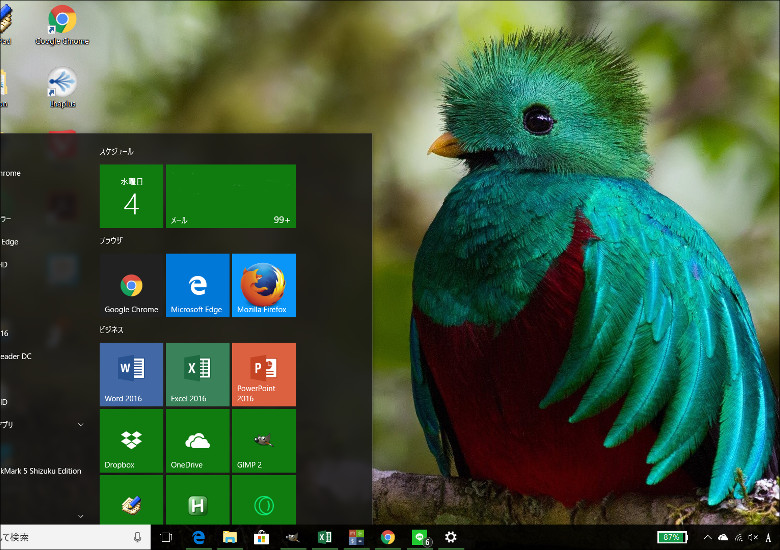
これが変更後のデスクトップ。鳥が嫌いな人にはつらい画面ですが、私のように「セキセイインコが盟友」という人間にはすごく楽しい画面です。
忙しいとストレスがたまる、ストレスがたまるとあれこれ考えるばかりで手が止まる、手が止まると仕事が滞るので余計にストレスがたまる…、という悪循環に陥りますよね。気分転換にはいろいろな方法があると思いますが、パソコンに向かって仕事とか勉強をしている人は「テーマ」を変えて気分転換してみてはいかがでしょう?
関連リンク
ゼロから始めるWindows(2017) - 夜間モードって知ってた?ディスプレイ設定をもう一度確認してみる
ゼロから始めるWindows(2017) - 「通知」の設定をしっかりやれば、使いやすくなるよ!
ゼロから始めるWindows(2017) - 「バッテリー」の設定は奥深いけど、ワンタッチでできることはしておこう!
ゼロから始めるWindows(2017) - 小型タブレットを使う場合は「ストレージの管理」に気を使う必要あり!
ゼロから始めるWindows(2017) - 設定の「アプリ」を活用してみよう!インストールのルールも設定できるよ!
ゼロから始めるWindows(2017)- CPUの型番から何がわかる?(Core iシリーズ編)
ゼロから始めるWindows10(2018)- 簡単な動画作成、動画編集は「フォト」で(natsuki)




コメント
Wallpaperengine使っちゃったら設定めんどくなっちゃいました
alphaさん、こんにちは、コメントありがとうございます。Wallpaperengineって、重くありませんか?